Fallout 4 Siyah Ekranı Düzeltmenin Hızlı ve Kolay Yolları
Fallout 4 Siyah Ekran Nasıl Düzeltilir Fallout 4, oyunculara eşi benzeri olmayan bir kıyamet sonrası deneyimi sunan popüler bir açık dünya RPG …
Makaleyi Okuyun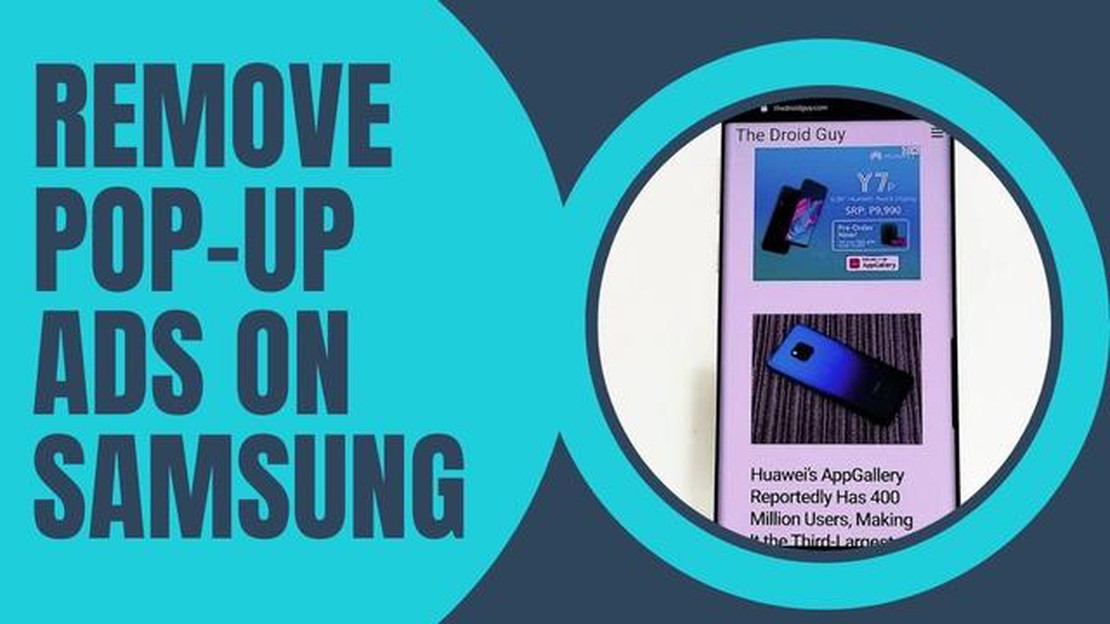
Eğer bir Samsung cihazınız varsa ve sürekli pop-up reklam bombardımanından rahatsız oluyorsanız, yalnız değilsiniz. Açılır reklamlar müdahaleci, can sıkıcı ve hatta cihazınız için zararlı olabilir. Neyse ki, bu reklamları kaldırmak ve genel tarama deneyiminizi iyileştirmek için atabileceğiniz adımlar var.
1. Adım: Cihazınızı güncelleyin
Pop-up reklamları kaldırmaya başlamadan önce, Samsung cihazınızın en son yazılımla güncel olduğundan emin olun. Güncellemeler genellikle cihazınızı kötü amaçlı yazılımlardan ve reklam yazılımlarından korumaya yardımcı olabilecek hata düzeltmeleri ve güvenlik yamaları içerir. Güncellemeleri kontrol etmek için Ayarlar > Yazılım güncelleme bölümüne gidin ve bir güncelleme mevcutsa “İndir ve yükle” seçeneğine dokunun.
Adım 2: Önbelleğinizi temizleyin
Açılır reklamlar bazen cihazınızdaki önbelleğe alınmış verilerden kaynaklanabilir. Önbelleğinizi temizlemek, reklamlara neden olabilecek bozuk veya güncel olmayan dosyaların kaldırılmasına yardımcı olabilir. Önbelleğinizi temizlemek için Ayarlar > Cihaz bakımı > Depolama > Önbelleğe alınmış veriler bölümüne gidin ve “Şimdi temizle” seçeneğine dokunun.
3. Adım: Belirli uygulamalardan gelen bildirimleri devre dışı bırakın
Belirli uygulamalardan açılır reklamlar alıyorsanız, reklamların görünmesini engellemek için bu uygulamalardan gelen bildirimleri devre dışı bırakabilirsiniz. Ayarlar > Bildirimler > Uygulama bildirimleri bölümüne gidin ve bildirimleri devre dışı bırakmak istediğiniz uygulamayı seçin. “Bildirimlere izin ver” seçeneğini kapatın.
4. Adım: Bir reklam engelleyici yükleyin
Bir reklam engelleyici, açılır reklamların Samsung cihazınızda görünmesini engellemeye yardımcı olabilir. Google Play Store’da çeşitli reklam engelleme uygulamaları mevcuttur. AdBlock Plus veya Blokada gibi bu uygulamalardan birini yükleyin ve reklam engellemeyi etkinleştirmek için uygulamanın talimatlarını izleyin.
Adım 5: Kötü amaçlı yazılım taraması gerçekleştirin
Yukarıdaki adımları uyguladıktan sonra bile pop-up reklamlar devam ederse, cihazınıza kötü amaçlı yazılım bulaşmış olabilir. Avast veya McAfee gibi saygın bir antivirüs uygulaması kullanarak kötü amaçlı yazılım taraması yapın. Bu uygulamalar, reklamlara neden olabilecek kötü amaçlı yazılımların tespit edilmesine ve kaldırılmasına yardımcı olabilir.
Bu adımları izleyerek, Samsung cihazınızdaki açılır reklamları etkili bir şekilde kaldırabilir ve daha sorunsuz ve sorunsuz bir tarama deneyiminin keyfini çıkarabilirsiniz.
Samsung cihazınızda can sıkıcı pop-up reklamlarla karşılaşıyorsanız, bunları kaldırmak ve tarama deneyiminizi geliştirmek için atabileceğiniz birkaç adım vardır. Samsung cihazınızdaki pop-up reklamlardan kurtulmak için aşağıdaki adım adım kılavuzu izleyin.
Ayrıca Okuyun: Android için En İyi 5 Zip ve Unzip Arşiv Uygulaması
Bu adım adım talimatları izleyerek Samsung cihazınızdaki pop-up reklamları etkili bir şekilde kaldırabilir ve daha sorunsuz bir tarama deneyiminin keyfini çıkarabilirsiniz. Gelecekteki pop-up reklamları önlemek için cihazınızı güncel tutmayı, şüpheli uygulamaları indirmekten kaçınmayı ve düzenli olarak kötü amaçlı yazılım taraması yapmayı unutmayın.
Pop-up reklamlar Samsung cihaz kullanıcıları için sinir bozucu bir deneyim olabilir. Bu müdahaleci reklamlar tarama deneyiminizi bozabilir ve hatta istenmeyen indirmelere veya yönlendirmelere yol açabilir. Neyse ki, Samsung cihazınızdaki pop-up reklamları kaldırmak ve önlemek için atabileceğiniz adımlar var.
1. Cihazınızı güncelleyin: Samsung cihazınızı en son yazılımla güncel tutmak, pop-up reklamları önlemeye yardımcı olabilir. Güncellemeler genellikle reklamlara hizmet eden kötü amaçlı yazılımları engelleyebilecek güvenlik yamaları ve hata düzeltmeleri içerir.
2. Bir reklam engelleyici yükleyin: Google Play Store’dan bir reklam engelleyici uygulaması yüklemek, Samsung cihazınızdaki pop-up reklamları ortadan kaldırmaya yardımcı olabilir. AdGuard, Blokada veya Adblock Plus gibi uygulamalarda ve tarayıcılarda reklamları etkili bir şekilde engelleyebilen çeşitli seçenekler mevcuttur.
3. Tarama verilerini temizleyin: Tarayıcınızın önbelleğini, çerezlerini ve geçmişini temizlemek, pop-up reklamlara neden olabilecek reklam hizmeti veren kodların veya izleyicilerin kaldırılmasına yardımcı olabilir. Tarayıcınızın ayarlarına gidin, “Gizlilik” veya “Geçmiş” bölümünü bulun ve verilerinizi temizleme seçeneğini seçin.
4. Bildirimleri devre dışı bırakın: Bazı pop-up reklamlar Samsung cihazınızda anlık bildirim olarak görünebilir. Bu bildirimleri devre dışı bırakmak için cihaz ayarlarınıza gidin, “Bildirimler” veya “Uygulamalar” bölümünü bulun, reklamlardan sorumlu uygulamayı bulun ve bildirimlerini kapatın.
Ayrıca Okuyun: Hata 1020: Cloudflare tarafından erişim reddedildi hatası oluşursa ne yapmalıyım?
5. Farklı bir tarayıcı kullanın: Belirli bir tarayıcıda sık sık pop-up reklamlarla karşılaşıyorsanız, farklı bir tarayıcıya geçmeyi deneyin. Google Chrome, Samsung Internet veya Mozilla Firefox gibi tarayıcılar, pop-up reklamların oluşumunu azaltmaya yardımcı olabilecek yerleşik reklam engelleme özellikleri veya uzantıları sunar.
6. Şüpheli web sitelerinden ve uygulamalardan kaçının: Açılır reklamlar genellikle kötü amaçlı web sitelerinin ziyaret edilmesi veya güvenilir olmayan kaynaklardan uygulama indirilmesiyle tetiklenir. İnternette gezinirken dikkatli olun ve yalnızca Google Play Store veya Samsung Galaxy Apps gibi resmi uygulama mağazalarından uygulama indirin.
7. Cihazınızı sıfırlayın: Her şey başarısız olursa ve Samsung cihazınızda hala pop-up reklamlardan rahatsızsanız, fabrika ayarlarına sıfırlamayı düşünebilirsiniz. Bu, cihazınızdaki tüm verileri silecek ve varsayılan ayarlarına geri yükleyecektir. Ancak, fabrika ayarlarına sıfırlama işlemine geçmeden önce önemli verilerinizi yedeklediğinizden emin olun.
Bu adımları izleyerek, Samsung cihazınızdaki pop-up reklamları etkili bir şekilde kaldırabilir ve önleyebilir, tarama deneyiminizi geliştirebilir ve cihazınızı potansiyel olarak zararlı içeriklerden koruyabilirsiniz.
Samsung cihazınızdaki pop-up reklamları kaldırmak için cihazınızı en son sistem yazılımıyla güncel tutmanız önemlidir. Düzenli güncellemeler yalnızca yeni özellikler ve iyileştirmeler getirmekle kalmaz, aynı zamanda reklam yazılımları veya kötü amaçlı yazılımlar tarafından istismar edilebilecek güvenlik açıklarını da giderir.
Samsung cihazınızı güncellemek, cihazınızın en son güvenlik yamalarına ve optimizasyonlara sahip olmasını sağladığı için pop-up reklamları kaldırmada önemli bir adımdır. Güncellemeleri düzenli olarak kontrol etmeniz ve kullanılabilir hale geldiklerinde yüklemeniz önerilir.
Yüklü reklam yazılımları veya potansiyel olarak istenmeyen uygulamalar nedeniyle Samsung cihazınızda açılır reklamlar alıyor olabilirsiniz. Bu uygulamalar, belirli bir uygulamayı kullanmadığınızda bile cihazınızda reklam görüntüleyebilir.
Samsung cihazınızda pop-up reklamları önlemek için, şüpheli veya istenmeyen uygulamaları kontrol ederek ve kaldırarak başlayabilirsiniz. Ayrıca tarayıcı ayarlarınızda pop-up engelleyiciyi etkinleştirebilir ve cihazınızın yazılımını güncel tutabilirsiniz.
Samsung cihazlar için çeşitli reklam engelleyici uygulamalar mevcuttur. Bazı popüler seçenekler arasında AdGuard, Adblock Plus ve Blokada bulunmaktadır. İncelemeleri okumanız ve özel ihtiyaçlarınızı karşılayan bir reklam engelleyici uygulaması seçmeniz önerilir.
Samsung cihazınızdaki pop-up reklamları kaldırmak, reklam yazılımlarını veya istenmeyen uygulamaları kaldırdığınız ve sistem ayarlarında herhangi bir değişiklik yapmadığınız sürece diğer uygulamaları veya işlevleri etkilememelidir. Ancak, herhangi bir değişiklik yapmadan önce önemli verilerinizi yedeklemek her zaman iyi bir fikirdir.
Evet, Samsung cihazınızdaki pop-up reklamları root atmadan kaldırmak mümkündür. Makalede belirtilen adım adım kılavuzu izleyerek, reklam yazılımlarını veya istenmeyen uygulamaları kaldırabilir, açılır pencere engelleyicilerini etkinleştirebilir ve cihazınızı açılır pencere reklamlarından uzak tutabilirsiniz.
Fallout 4 Siyah Ekran Nasıl Düzeltilir Fallout 4, oyunculara eşi benzeri olmayan bir kıyamet sonrası deneyimi sunan popüler bir açık dünya RPG …
Makaleyi OkuyunÇökmeye devam eden Instagram uygulamasıyla Samsung Galaxy A8 2019 nasıl düzeltilir (kolay adımlar) Samsung Galaxy A8 2019 sahibiyseniz ve Instagram …
Makaleyi OkuyunForza ps4’ü hiç görecek miyiz? Forza, ilk olarak 2005 yılında Microsoft Studios tarafından piyasaya sürülen bir yarış video oyunu serisidir. O …
Makaleyi OkuyunFacebook’ta kendi avatarınızı/karikatürünüzü nasıl oluşturabilirsiniz? Sosyal medya günlük hayatımızda büyük bir rol oynuyor ve Facebook da bir …
Makaleyi OkuyunGalaxy Note 5 ekranı parmak dokunuşlarını tanımıyor, dokunmatik ekran yanıt vermiyor, diğer sorunlar Samsung Galaxy Note 5’in dokunmatik ekranıyla …
Makaleyi Okuyunİçinizdeki şarkıcıyı ortaya çıkarmak için en iyi 14 otomatik ayar uygulaması Hepimiz bir zamanlar coşkulu bir seyirci kalabalığının önünde sahnede …
Makaleyi Okuyun